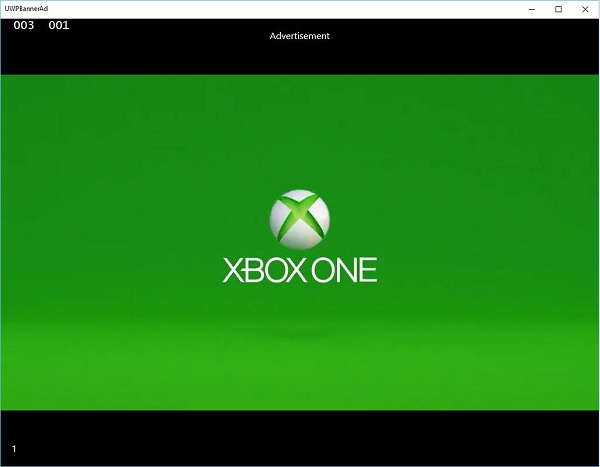Pengembangan Windows 10 - Simpan
Manfaat Windows Store bagi pengembang adalah Anda dapat menjual aplikasi Anda. Anda dapat mengirimkan aplikasi tunggal Anda untuk setiap keluarga perangkat.
Windows 10 Store adalah tempat aplikasi dikirimkan, sehingga pengguna dapat menemukan aplikasi Anda.
Di Windows 8, Store hanya terbatas pada aplikasi dan Microsoft menyediakan banyak toko yaitu Xbox Music Store, Xbox Game Store, dll.
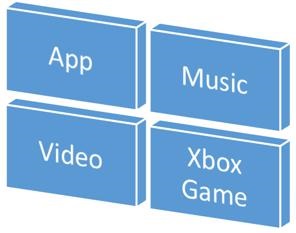
Di Windows 8, semua ini adalah toko yang berbeda tetapi di Windows 10, ini disebut Windows Store. Ini dirancang sedemikian rupa sehingga pengguna dapat menemukan berbagai aplikasi, game, lagu, film, perangkat lunak, dan layanan di satu tempat untuk semua perangkat Windows 10.

Monetisasi
Monetisasi berarti menjual aplikasi Anda di desktop, seluler, tablet, dan perangkat lain. Ada berbagai cara untuk menjual aplikasi dan layanan Anda di Windows Store untuk mendapatkan uang.
Anda dapat memilih salah satu metode berikut -
Cara termudah adalah mengirimkan aplikasi Anda di toko dengan opsi unduhan berbayar.
Opsi Trails, di mana pengguna dapat mencoba aplikasi Anda sebelum membelinya dengan fungsionalitas terbatas.
Tambahkan iklan ke aplikasi Anda dengan Microsoft Advertising.
Microsoft Advertising
Ketika Anda menambahkan Iklan ke aplikasi Anda dan pengguna mengklik Iklan tersebut, maka pengiklan akan membayar Anda. Microsoft Advertising memungkinkan pengembang untuk menerima Iklan dari Microsoft Advertising Network.
Aplikasi Microsoft Advertising SDK untuk Universal Windows disertakan di perpustakaan yang diinstal oleh Visual Studio 2015.
Anda juga dapat menginstalnya dari visualstudiogallery
Sekarang, Anda dapat dengan mudah mengintegrasikan Iklan video dan spanduk ke dalam aplikasi Anda.
Mari kita lihat contoh sederhana di XAML, untuk menambahkan Iklan banner di aplikasi Anda menggunakan AdControl.
Buat proyek aplikasi kosong Universal Windows baru dengan nama UWPBannerAd.
Dalam Solution Explorer, klik kanan References
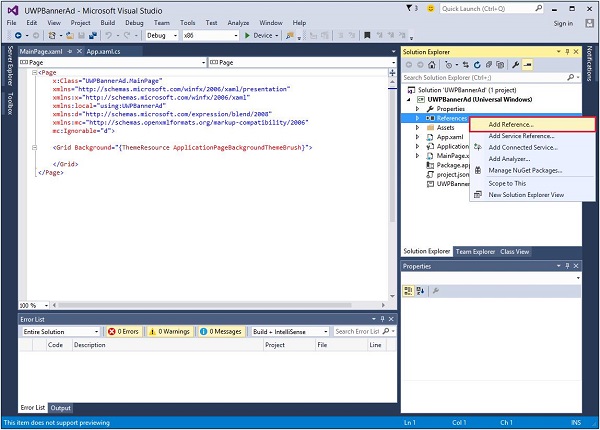
Pilih Add References, yang akan membuka file Reference Manager dialog.
Dari panel kiri, pilih Extensions di bawah opsi Universal Windows dan centang file Microsoft Advertising SDK for XAML.
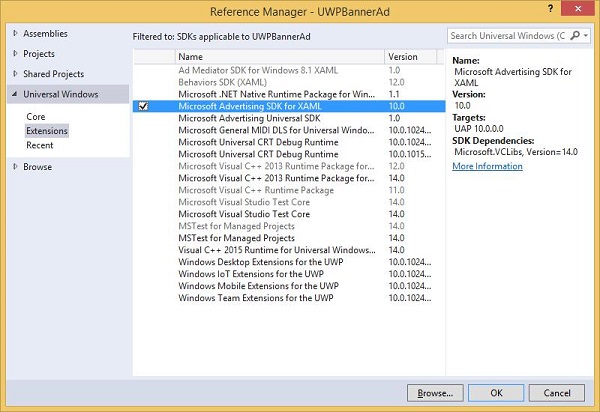
Klik OK untuk melanjutkan.
Diberikan di bawah ini adalah kode XAML di mana AdControl ditambahkan dengan beberapa properti.
<Page
x:Class = "UWPBannerAd.MainPage"
xmlns = "http://schemas.microsoft.com/winfx/2006/xaml/presentation"
xmlns:x = "http://schemas.microsoft.com/winfx/2006/xaml"
xmlns:local = "using:UWPBannerAd"
xmlns:d = "http://schemas.microsoft.com/expression/blend/2008"
xmlns:mc = "http://schemas.openxmlformats.org/markup-compatibility/2006"
xmlns:UI = "using:Microsoft.Advertising.WinRT.UI"
mc:Ignorable = "d">
<Grid Background = "{ThemeResource ApplicationPageBackgroundThemeBrush}">
<StackPanel HorizontalAlignment = "Center">
<UI:AdControl ApplicationId = "d25517cb-12d4-4699-8bdc-52040c712cab"
AdUnitId = "10043121" HorizontalAlignment = "Left" Height = "580"
VerticalAlignment = "Top" Width = "800"/>
</StackPanel>
</Grid>
</Page>Ketika kode di atas dikompilasi dan dijalankan pada mesin lokal, Anda akan melihat jendela berikut dengan spanduk MSN di atasnya. Ketika Anda mengklik banner ini, itu akan membuka situs MSN.

Anda juga dapat menambahkan file video bannerdalam aplikasi Anda. Mari kita pertimbangkan contoh lain di mana ketikaShow ad tombol diklik, itu akan memutar iklan video Xbox One.
Diberikan di bawah ini adalah kode XAML di mana kami menunjukkan bagaimana tombol ditambahkan dengan beberapa properti dan acara.
<Page
x:Class = "UWPBannerAd.MainPage"
xmlns = "http://schemas.microsoft.com/winfx/2006/xaml/presentation"
xmlns:x = "http://schemas.microsoft.com/winfx/2006/xaml"
xmlns:local = "using:UWPBannerAd"
xmlns:d = "http://schemas.microsoft.com/expression/blend/2008"
xmlns:mc = "http://schemas.openxmlformats.org/markup-compatibility/2006"
xmlns:UI = "using:Microsoft.Advertising.WinRT.UI"
mc:Ignorable = "d">
<Grid Background = "{ThemeResource ApplicationPageBackgroundThemeBrush}">
<StackPanel HorizontalAlignment = "Center">
<Button x:Name = "showAd" Content = "Show Ad" HorizontalAlignment = "Left"
Margin = "138,296,0,0" VerticalAlignment = "Top" FontSize = "48"
Click = "showAd_Click"/>
</StackPanel>
</Grid>
</Page>Diberikan di bawah ini adalah implementasi event klik di C #.
using Microsoft.Advertising.WinRT.UI;
using Windows.UI.Xaml;
using Windows.UI.Xaml.Controls;
// The Blank Page item template is documented at
http://go.microsoft.com/fwlink/?LinkId=402352&clcid=0x409
namespace UWPBannerAd {
/// <summary>
/// An empty page that can be used on its own or navigated to within a Frame.
/// </summary>
public sealed partial class MainPage : Page {
InterstitialAd videoAd = new InterstitialAd();
public MainPage() {
this.InitializeComponent();
}
private void showAd_Click(object sender, RoutedEventArgs e) {
var MyAppId = "d25517cb-12d4-4699-8bdc-52040c712cab";
var MyAdUnitId = "11388823";
videoAd.AdReady += videoAd_AdReady;
videoAd.RequestAd(AdType.Video, MyAppId, MyAdUnitId);
}
void videoAd_AdReady(object sender, object e){
if ((InterstitialAdState.Ready) == (videoAd.State)) {
videoAd.Show();
}
}
}
}Ketika kode di atas dikompilasi dan dijalankan pada mesin lokal, Anda akan melihat jendela berikut, yang berisi file Show Ad tombol.
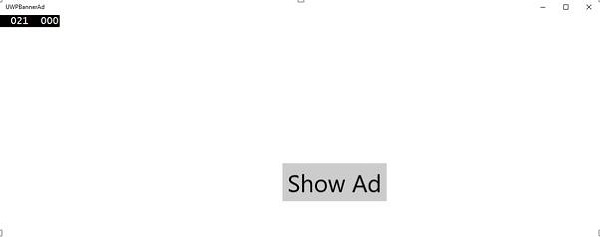
Sekarang, saat Anda mengklik Show Ad tombol, itu akan memutar video di aplikasi Anda.